
- •Запуск программы
- •Назначение пункта 1с: предприятие монопольно
- •Назначение полей и элементов управления в окне запуск 1с: предприятия
- •Копирование (добавление) информационной базы
- •Работа со справочниками в системе 1с: предприятие
- •Лабораторная работа № 6 Настройка и эксплуатация конфигурации 1с: Зарплата и кадры Задание 6.1 Настройка конфигурации 1с: Зарплата и кадры
- •Задание 6.2 Заполнение штатного расписания
- •Задание 6.3 Оформить прием сотрудников на работу
- •Задание 6.2 Произвести расчет заработной платы за январь
- •Лабораторная работа №6 Настройка и эксплуатация конфигурации
- •1С: Зарплата и кадры
Задание 6.3 Оформить прием сотрудников на работу
19 С помощью меню Документы – Прочие кадровые приказы открыть окно Помощник приема на работу (рис. 6)

Рисунок 6 – Помощник приема на работу
20 Оставить тип сотрудника Штатный сотрудник предприятия и щелкнуть Далее;
21 В появившемся окне набрать (не выбирая) ФИО принимаемого на работу сотрудника – Иванов Иван Сергеевич, табельный номер определится автоматически, и щелкнуть Далее;
22 Появится запрос о создании нового сотрудника, на который надо ответить Да. Откроется окно Прием на работу – Новый, в котором надо заполнить обе закладки.
23 На закладке Основные внести следующие данные (рис. 7):
Подразделение – администрация,
Должность – директор,
Оклад – 9000,
а остальные проверить, как на рисунке 7.

Рисунок 7 – Прием на работу
24 На закладке Прочее внести следующие данные (рис. 8):
График работы – основной график,
Характер работы – работающий на постоянной основе,
Режим труда – работники, работающие полный рабочий день.
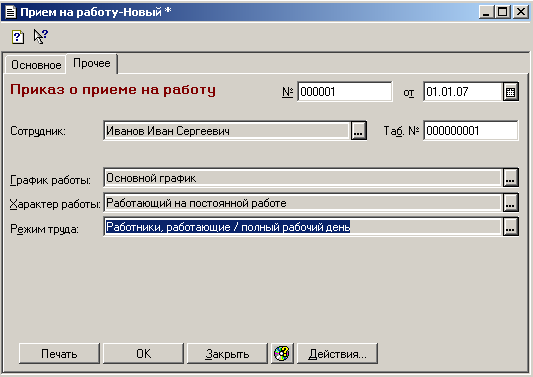
Рисунок 8 - Прием на работу
25 Щелкнуть ОК и по кнопке Далее.
26 Откроется окно Порядок налогообложения, в котором надо щелкнуть по кнопке Добавить и заполнить появившееся окно, как на рисунке 9(этот вид вычета на самого сотрудника), и щелкнуть ОК.

Рисунок 9 – Налоговые вычеты сотрудника
27 Если у сотрудника есть ребенок, на которого предоставляется вычет, то надо еще раз щелкнуть Добавить и заполнить появившееся окно, как указано на рисунке 10, и щелкнуть по кнопке ОК (эту операцию надо производить для каждого ребенка).
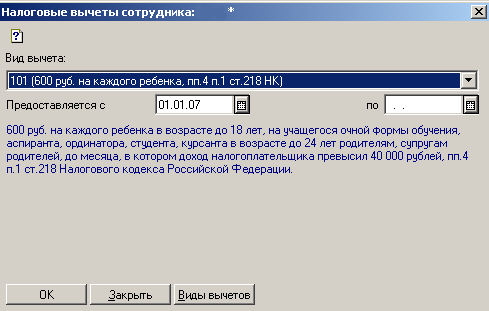
Рисунок 10 - Налоговые вычеты сотрудника
28 Пусть у Иванова два ребенка, тогда еще раз щелкаем по кнопке Добавить, заполняем еще одно окно и щелкаем Далее.
29 Поскольку у нас начало года, то следующее окно Доходы с начала года заполнять не будем и щелкаем Далее.
30 В окне Информация о сотруднике тоже пока ничего заносить не будем и щелкаем Далее.
31 Откроется окно (рис. 11), в котором можно распечатать приказ о приеме на работу с помощью кнопки Печать, а затем щелкнуть по кнопке Еще для приема на работу следующего сотрудника.

Рисунок 11 – Помощник приема на работу
32 Затем повторить этот процесс для следующего штатного сотрудника – Сидоровой Анны Ивановны, подразделение – администрация, должность – главный бухгалтер, оклад – 5500, 1 ребенок (все остальное – аналогично первому внесенному сотруднику).
33 Затем повторить этот процесс для следующего штатного сотрудника – Петровой Елены Михайловны, подразделение – кондитерский цех, должность –кондитер, оклад – 4500, 1 ребенок (все остальное – аналогично первому внесенному сотруднику).
34 Затем повторить этот процесс для следующего штатного сотрудника – Поповой Ирины Сергеевны, подразделение – кондитерский цех, должность – посудомойка, оклад – 2500, детей нет (все остальное – аналогично первому внесенному сотруднику).
35 Если все сотрудники введены, то вместо кнопки Еще надо щелкнуть по кнопке Готово.
36 Проверить Справочник – Сотрудники.
Задание 6.2 Произвести расчет заработной платы за январь
37 Для этого в меню Регламенты выбираем Помощник расчетов и щелкаем по кнопке Далее.
38 В следующем окне Установка расчетного периода оставляем «Январь» и щелкаем Далее.
39 В окне Проверка выплаты заработной платы щелкаем Далее.
40 В окне Выберите сотрудников щелкаем по кнопке Заполнить, а в открывшемся окне помечаем галочкой строку Штатные сотрудники (рис. 12) и щелкаем ОК.

Рисунок 12 – Окно «Выбор сотрудников»
Замечание. Если нечаянно выбрали какое-то подразделение и хотите очистить это поле, то надо по нему щелкнуть и нажать <Shift + F4>.
41 Должны выбраться штатные сотрудники (рис. 13) и щелкаем Далее.

Рисунок 13 - Окно «Выбор сотрудников»
42 В окне Кадровая информация внимательно прочитайте сообщение и ничего пока изменять не будем, щелкаем Далее.
43 В окне Ввод доплат и удержаний внимательно прочитайте сообщение и ничего пока изменять не будем, щелкаем Далее.
44 В окне Ввод отклонений внимательно прочитайте сообщение и ничего пока изменять не будем, щелкаем Далее.
45 В окне Начисление заработной платы щелкаем по кнопке Добавить, откроется окно (рис. 14), в котором надо щелкнуть по кнопке ОК, а затем в оставшемся окне щелкнуть по кнопке Далее.

Рисунок 14 – Начисление заработной платы
46 Откроется окно Расчет заработной платы, щелкаем по кнопке Далее.
47 В окне (рис. 15) помечаем «галочками» опции Начисления, Удержания, Прочие и щелкаем по кнопке Рассчитать, а затем Закрыть.

Рисунок 15 – Расчет заработной платы
48 Откроется окно Выплата заработной платы, в котором надо щелкнуть по кнопке Добавить.
49 Откроется окно (рис. 16), в котором надо щелкнуть по кнопке Рассчитать – Полная выплата.
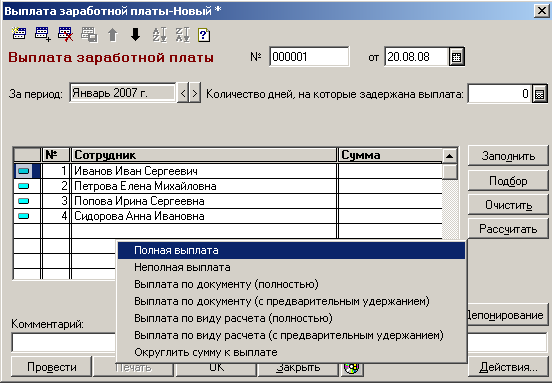
Рисунок 16 – Окно «Выплата заработной платы»
50 Заполнится колонка Сумма, затем щелкнуть ОК.
51 На запрос о расчете НДФЛ надо ответить Да и в оставшемся окне щелкнуть Далее.
52 В открывшемся окне Расчет заработной платы надо убрать галочку из опции Выполнить расчет заработной платы и щелкнуть Далее.
53 В окне Получение отчетов надо пометить галочками те отчеты, которые вы хотите получить (например, Расчетные листки, Расчетные ведомости и Платежные ведомости) и щелкнуть Далее.
54 Откроются нужные документы, их можно просмотреть, распечатать и закрыть, а в оставшемся окне щелкнуть Готово.
55 Посмотреть отчеты и регламенты.
Пример оформления отчета по лабораторной работе № 6
Федеральное агентство по образованию
Государственное образовательное учреждение высшего профессионального образования
Юргинский технологический институт (филиал)
Томского политехнического университета
Факультет экономики и менеджмента
Кафедра информационных систем
Отчет по лабораторной работе №__
(название лабораторной работы)
по дисциплине
«Информационные технологии управления»
Исполнитель
студент, гр._____ _________И.О. Фамилия
____.____.____
Руководитель
ассистент кафедры ИС _________Е.В. Кочеткова
____.____.____
Юрга 2009
Пример оформления отчета по лабораторной работе № 6
